已修正:在 Windows 10 中安裝應用程式時存取被拒絕錯誤 0x80070005
當您嘗試安裝新程式或更新 Windows 10 作業系統時,通常會出現存取被拒絕錯誤0x80070005。在軟體安裝過程中,程式會嘗試啟動您作為使用者無權存取的進程。
在本文中,我們介紹了可能導致此錯誤的所有可能原因以及解決這些問題的一些解決方法。讓我們詳細探討這些解決方案 –
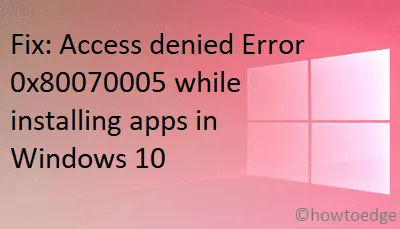
存取被拒絕錯誤0x80070005解決方案
如果您在電腦上安裝新程式時也遇到此存取被拒絕錯誤,請按順序嘗試以下建議 –
1. 重新啟動電腦
儘管這似乎不是解決方案,但重新啟動電腦可能會解決此錯誤。但是,請確保斷開所有 USB 裝置並將其拔出。重新啟動 Windows,然後僅連接滑鼠和鍵盤,並嘗試安裝先前產生錯誤代碼 0x80070005 的程式。看看這是否有幫助。如果沒有,請嘗試下一組解決方案 –
2.修改檔案屬性
如果您雙擊可執行檔來更新 Windows 或安裝任何程序,請檢查檔案屬性。這是必要的,因為很多時候,文件只是被標記為唯讀,因此您不能這樣做。
- 右鍵單擊安裝檔案並選擇“屬性”。
- 轉到常規選項卡並查看只讀複選框的當前狀態。
- 如果已選中,請按一下以清除標記,然後按一下「確定」。
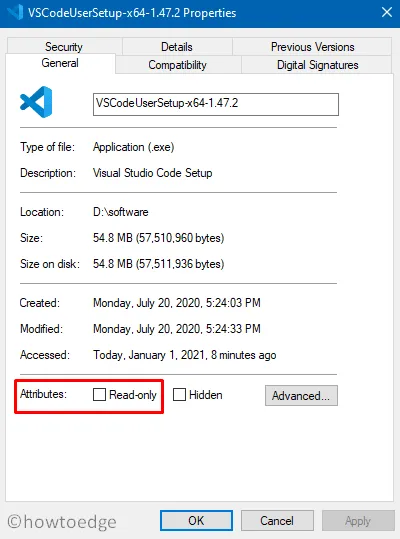
- 這樣做將使文件準備好安裝。
3. 運行 SubInACL
當電腦上指派的檔案或登錄權限不正確時,也可能發生錯誤 0x80070005。要解決此問題,您可以藉助命令列實用程式。以下是運行該工具的方法 –
- 首先,請造訪其官方網站並下載 SubInACL。
- 下載此文件後,雙擊它開始安裝。
- 接下來以管理員身分啟動 CMD。
- 鍵入
notepad reset.cmd並按 Enter 鍵。 - 將以下內容複製/貼上到reset.cmd 檔案中 –
@echo off subinacl /subkeyreg HKEY_LOCAL_MACHINE /grant=administrators=f /grant=system=f subinacl /subkeyreg HKEY_CURRENT_USER /grant=administrators=f /grant=system=f subinaclrant /grant=administrators=f /grant=cmall_f subinaclrant/comy>concpatmfm= subinaclrant/comfBatLconcmbem=fropunyed f subinacl /子目錄%windir% /grant=administrators=f /grant=system=f @Echo – @Echo 完成。 @Echo – @pause
- 儲存此文件。
- 重新啟動 CMD 並執行以下程式碼 –
reset.cmd
- 等待該檔案成功運行。
- 完成後,重新啟動電腦。
4.更改檔案安全設定來解決0x80070005
安裝程式的檔案安全設定很可能配置錯誤。要更改它,請右鍵單擊該檔案並選擇“屬性”。
- 轉到“安全性”選項卡,檢查是否已授予該文件所有權限。如果沒有,請點選「編輯」按鈕,然後進行對應修改。
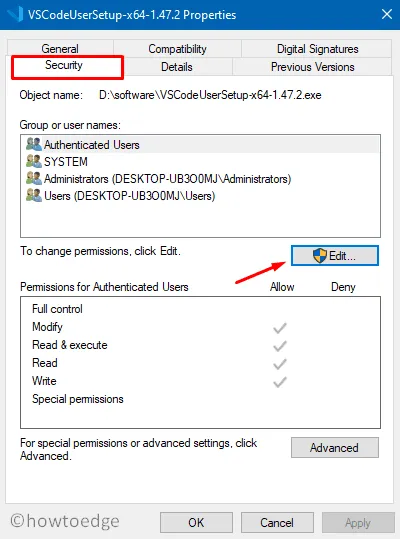
- 接下來,選取「經過驗證的使用者的權限」下「完全控制」旁的核取方塊。
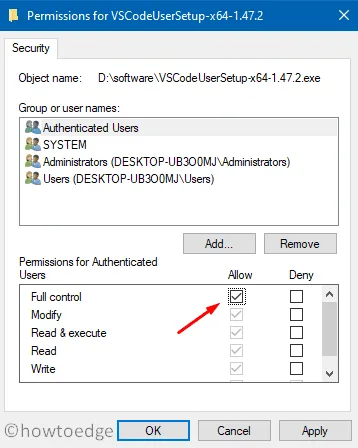
- 點擊「套用」,然後點擊「確定」以確認這些變更。
5.使用Windows更新疑難排解
當您無法安裝新應用程式或應用程式掛起的更新時,Windows 更新疑難排解是最好的選擇。以下是執行此任務的方法 –
- 按下鍵盤上的「Windows + X 」啟動設定介面。
- 選擇更新與安全性 > 疑難排解。
- 跳到右側並點擊“其他疑難排解”。
- 隨後,點擊「Windows 更新」以展開其窗格並選擇「執行故障排除程式」。
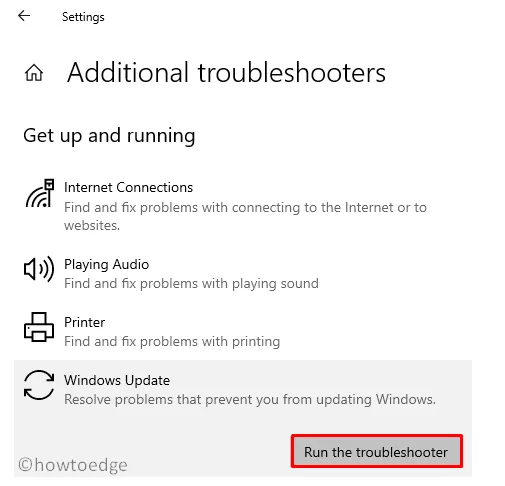
- 請依照螢幕上的指示完成故障排除程序。
6. 深度掃描病毒和惡意軟體
有時,Windows Defender 或第三方防毒程式也可能禁止在電腦上安裝新應用程式。只有當他們偵測到文件附加的任何可疑文件時,才有可能執行此操作.exe。
為了解決這個問題,您必須對整台電腦進行全面掃描,並檢查是否回傳任何病毒或惡意軟體。如果這沒有幫助,請暫時關閉 Windows Defender 或外部防毒程式。
Windows 防火牆也可能限製程式在您的裝置上安裝。如果是這種情況,請確保關閉該功能並嘗試再次安裝更新。
7.運行SFC修復0x80070005
SFC 是 Windows 的另一個工具,可以診斷整個 PC 是否有檔案損壞和遺失的情況。運行此工具將自動修復根本原因。以下是執行系統檔案檢查實用程式的方法 –
- 在電腦上以管理員身分啟動命令提示字元。
sfc/scannow在閃爍的遊標附近鍵入內容,然後按Enter鍵。
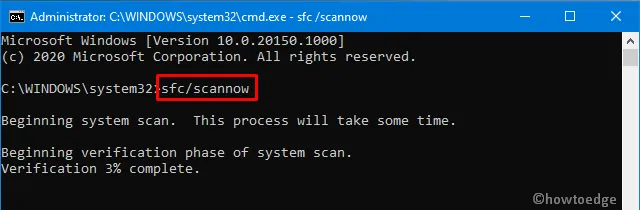
- 該命令通常需要15-20分鐘,所以請耐心等待。
- 完成後,重新啟動您的電腦以實施最近的變更。
8.手動更新Windows 10
如果上述解決方法都無法修正 0x80070005 錯誤,則手動更新 Windows 10 可能會修正此問題。為此,請使用以下指南 –
- 去
Settings >Update & Security >Windows Update。 - 前往右側窗格並按一下「檢視更新記錄」。
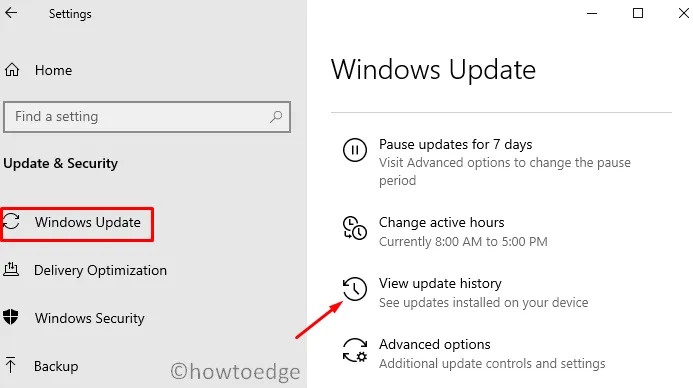
- 在下一個畫面上,記下失敗的累積更新編號。
- 隨後,造訪 Mic rosoft 更新目錄並複製/貼上 CU 編號。
- 選擇與您的系統架構非常匹配的更新,然後按一下「下載」按鈕。
- 接下來,點擊頂部連結開始下載最新的累積更新。
- 下載完成後,打開包含安裝檔案的資料夾,然後雙擊該檔案。
我希望您的計算機上的錯誤代碼 0x80070005 現在已解決。
發佈留言